Windows 10 w wersji 1803 wprowadza nową metodę udostępniania plików, znaną jako Udostępnianie w pobliżu. Ta opcja znacząco upraszcza proces dzielenia się plikami z innymi urządzeniami działającymi na systemie Windows 10, które znajdują się w pobliżu. W przypadku urządzeń nieopartych na systemie Windows 10 wciąż istnieje możliwość udostępniania plików w ramach sieci. Niestety, w wersji 1803 występuje błąd, przez który urządzenia sieciowe mogą nie być widoczne w Eksploratorze plików. Microsoft jest świadomy tego problemu i przygotował poprawkę dotycząca urządzeń, które nie są wyświetlane w Eksploratorze plików.
Opisany problem wynika z błędnego uruchamiania niektórych usług. Istnieje lista usług, które wymagają naprawy, jednak proces ten jest stosunkowo prosty. Wymaga on jednak uprawnień administracyjnych.
Brak widocznych urządzeń sieciowych w Eksploratorze plików
Aby rozpocząć, otwórz okno uruchamiania, używając skrótu klawiaturowego Win + R, następnie wpisz polecenie services.msc i naciśnij Enter.
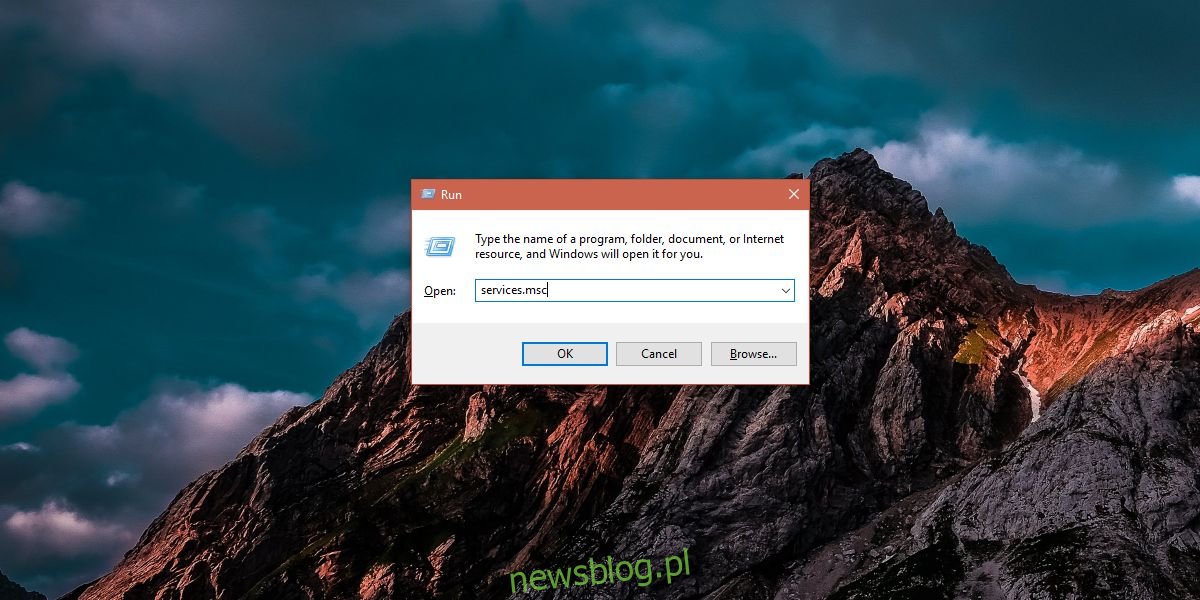
Wyszukaj kolejno następujące usługi i ustaw ich „Typ uruchamiania” na „Automatyczny (opóźniony start)”. Aby zmienić ten typ, kliknij dwukrotnie na daną usługę, gdy ją znajdziesz na liście. Otworzy się okno właściwości. Następnie przejdź do zakładki Ogólne, a w menu rozwijanym „Typ uruchamiania” wybierz opcję „Automatyczne (opóźnione uruchamianie)” i zatwierdź klikając Zastosuj.
Oto lista usług, które należy zmodyfikować:
Przeglądarka komputerowa
Host dostawcy wykrywania funkcji (FDPHost)
Publikacja zasobów wykrywania funkcji (FDResPub)
Połączenia sieciowe (NetMan)
Host urządzenia UPnP (UPnPHost)
Protokół rozpoznawania nazw równorzędnych (PNRPSvc)
Grupowanie sieci równorzędnych (P2PSvc)
Menedżer tożsamości sieci równorzędnych (P2PIMSvc)
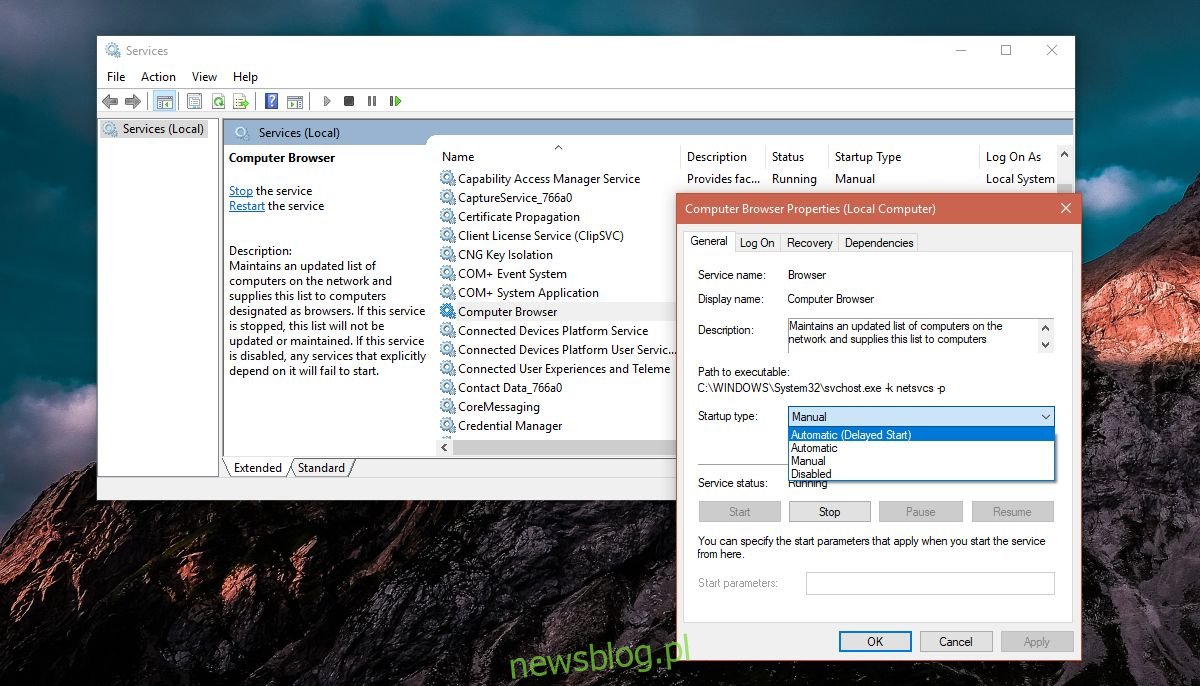
Powtórz tę zmianę dla każdej z wymienionych usług. Po zakończeniu nie zapomnij zrestartować komputera, co jest kluczowe dla wprowadzenia zmian.
Po ponownym uruchomieniu systemu, otwórz Eksplorator plików i kliknij na Sieć w panelu bocznym. Twoje urządzenia sieciowe powinny teraz być widoczne, co pozwoli na ich udostępnianie oraz dostęp do plików.
Dotyczy to również urządzeń działających na innych systemach operacyjnych, takich jak dysk sieciowy, komputer Mac czy Linux. Jeśli mimo to nie widzisz wszystkich swoich urządzeń w Eksploratorze plików, upewnij się, że są one prawidłowo podłączone do tej samej sieci, a także, że funkcje udostępniania i wykrywalności są włączone tam, gdzie jest to konieczne. Dodatkowo warto sprawdzić, czy możliwe jest uzyskanie dostępu do tych urządzeń w sieci. Na przykład iPhone nie jest dostępny w sieci w ten sposób, więc nie oczekuj, że będzie widoczny w Eksploratorze plików, nawet jeśli jest podłączony do tej samej sieci.
Jeśli inne urządzenia pojawią się w Eksploratorze plików, pamiętaj, że do uzyskania dostępu do ich plików będziesz musiał podać odpowiednią nazwę użytkownika oraz hasło.
newsblog.pl
Maciej – redaktor, pasjonat technologii i samozwańczy pogromca błędów w systemie Windows. Zna Linuxa lepiej niż własną lodówkę, a kawa to jego główne źródło zasilania. Pisze, testuje, naprawia – i czasem nawet wyłącza i włącza ponownie. W wolnych chwilach udaje, że odpoczywa, ale i tak kończy z laptopem na kolanach.